redis(十七):Redis 安装,部署(WINDOWS环境下)
Posted 秋华
tags:
篇首语:本文由小常识网(cha138.com)小编为大家整理,主要介绍了redis(十七):Redis 安装,部署(WINDOWS环境下)相关的知识,希望对你有一定的参考价值。
1、下载Redis安装文件, 我选择的是 3.0.504 版本,有zip或msi可供下载。
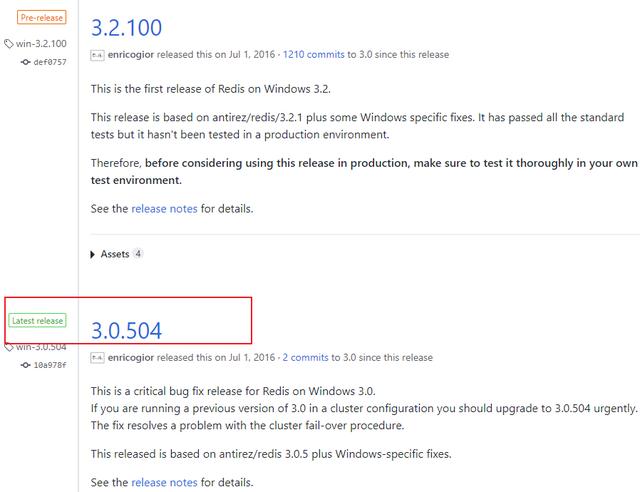

2.解压缩后,打开安装目录
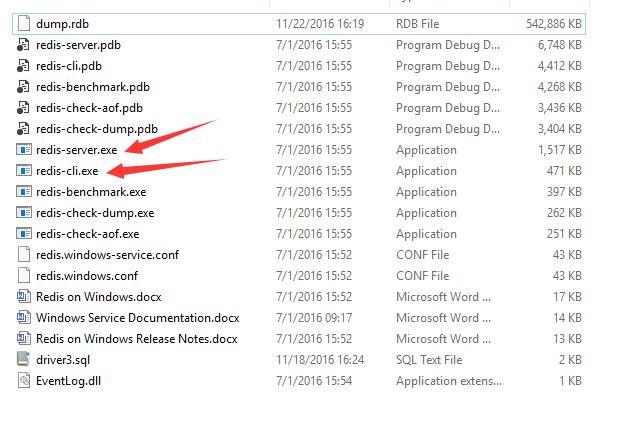
双击redis-server.exe启动redis服务器,双击redis-cli.exe打开redis客户端。或者执行命令行redis-server redis.windows.conf。
redis的常用命令,使用命令进行安装和注册redis到window服务。
安装命令:redis-server.exe --service-install redis.windows.conf --loglevel verbose
启动服务命令:redis-server.exe --service-start
关闭服务命令:redis-server.exe --service-stop
注册redis到window服务命令:redis-server --service-install redis.windows-service.conf --loglevel verbose
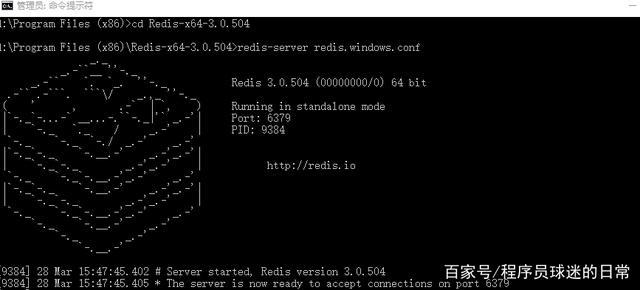
3、看到上图就表示redis服务启动成功。接下来将redis添加到windows服务,避免关闭命令行窗口服务停止。执行添加命令:redis-server --service-install redis.windows-service.conf --loglevel verbose。输入命令没有报错,表示成功了,打开windows服务,会看到多了一个redis服务。
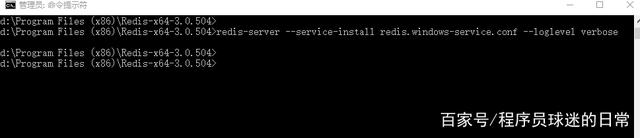

4、接下来测试一下。
打开一个cmd命令 ,调用命令是:redis-cli.exe -h 127.0.0.1 -p 6379,如下图显示地址和端口,说明调用成功。用set 和get 命令测试一下,可以获取到对应set的值,说明调用成功。

英文学得好的同学也可以参考安装目录下的Windows Service Documentation.docx, 有什么不对之处,还请大家指教。
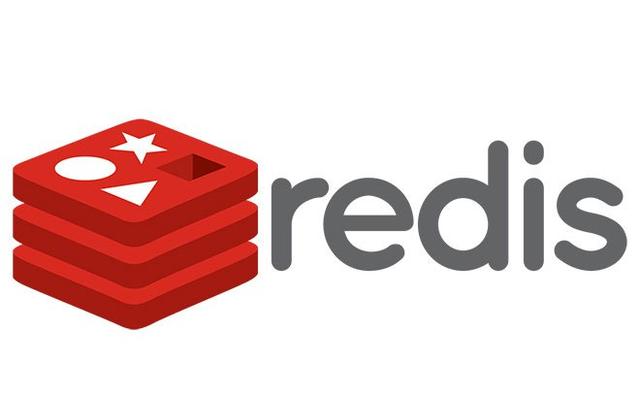
以上是关于redis(十七):Redis 安装,部署(WINDOWS环境下)的主要内容,如果未能解决你的问题,请参考以下文章